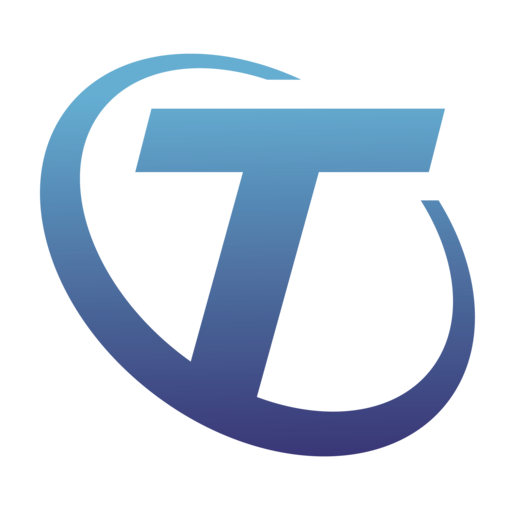OWONオシロスコープの使い方|基本操作から応用測定まで徹底解説
OWON(オウォン)製オシロスコープは、コストパフォーマンスに優れた高機能モデルとして、日本国内でも教育現場や開発・保守の現場で幅広く活用されています。
本記事では、初心者にもわかりやすく「OWONオシロスコープの使い方」を基本から応用までステップごとに解説します。
OWONオシロスコープの主なシリーズ
| シリーズ名 | 特長 | 用途例 |
|---|---|---|
| SDSシリーズ | 据置型・多機能 | 教育/開発/設計 |
| HDSシリーズ | ハンディ型・バッテリー内蔵 | 設備保守/現場作業 |
| VDSシリーズ | PC接続型・省スペース | 在宅/データ解析重視 |
基本操作の手順(SDS1104例)
1. プローブをチャンネルに接続
-
使用するチャンネル(CH1~CH4)にプローブを接続
-
必ず**プローブの調整(1:1/10:1切り替え)**を確認
2. 測定対象の回路にプローブを当てる
-
グランドクリップをGNDに接続
-
プローブ先端を測定ポイントに接触
3. [Auto]ボタンで自動波形表示
-
初心者に便利な「AUTO SET」で自動調整
-
波形の大まかな形が画面に表示されます
4. 波形スケール・位置の調整
-
垂直軸(V/div)、水平軸(Time/div)をツマミで調整
-
波形全体を中央に合わせると見やすくなります
5. トリガの設定
-
測定したい信号に合わせてトリガモード・レベルを設定
-
安定した波形表示が得られます
6. 波形の保存・PC連携
-
USBメモリに画像保存/CSV出力可能
-
一部機種ではLAN/USB経由でPCソフトと連携可能
よく使われる機能紹介
| 機能名 | 説明 |
|---|---|
| 測定カーソル | 2点間の電圧・時間を測定可能 |
| FFT表示 | 周波数スペクトルの確認に便利 |
| シリアルデコード | UART/I2C/SPIなどの通信データ表示(対応モデル) |
| マルチメータモード | HDSシリーズ等ではDMMとしても使用可能 |
実際の測定例(応用編)
✅ マイコンのGPIO出力の確認
-
CH1に接続し、HIGH/LOWの変化を観察
-
デジタル信号のパルス幅、立ち上がり/立ち下がり時間なども確認可能
✅ 電源ノイズのチェック
-
電源ラインにプローブを当て、スパイクやリップルを波形で観察
-
必要に応じて「ACカップリング」や「平均化表示」機能を活用
✅ センサ出力の応答確認(IoT開発)
-
PWM信号やアナログ出力のタイミング/波形変化を確認
-
イベントに対する遅延や応答時間を定量評価
よくある質問(FAQ)
Q. 最初に使うべきモデルは?
A. 据置型のSDS1104(4ch/100MHz)が、入門~開発まで幅広く対応できおすすめです。
Q. オシロスコープの波形をパソコンで見たいのですが?
A. VDSシリーズはUSBでPC接続が可能。SDSシリーズも一部モデルでLAN接続やUSB出力に対応しています。
Q. 測定結果を画像として保存できますか?
A. はい。USBメモリに画面キャプチャを保存できます。CSV形式でデータエクスポートも可能です。
まとめ|OWON製オシロスコープで誰でも簡単波形測定
OWONオシロスコープは、簡単操作ながら本格的な波形測定ができるため、初心者から現場技術者まで幅広く支持されています。
T&Mコーポレーションでは、OWON正規代理店として、導入サポート・技術相談・デモ機貸出も承っております。ぜひお気軽にご相談ください。